Τοποθέτηση βάσει χρήσης
Τοποθετήστε το πρωτότυπο στη σωστή θέση ανάλογα με τη λειτουργία που θέλετε να χρησιμοποιήσετε. Εάν δεν έχετε τοποθετήσει σωστά το πρωτότυπο μπορεί να μη σαρωθεί σωστά.
| Πρωτότυπα | Λειτουργία | Τρόπος τοποθέτησης |
|---|---|---|
| Περιοδικά, εφημερίδες και έγγραφα | Λειτουργίας αντιγραφής ή φαξ | |
|
Σάρωση με αυτόματο εντοπισμό του τύπου και του μεγέθους του πρωτοτύπου Αν σαρώνετε μέσω του πίνακα λειτουργίας, πατήστε το κουμπί ΣΑΡΩΣΗ (SCAN) και επιλέξτε Αυτόματη σάρωση (Auto scan) για τη ρύθμιση Τύπος πρωτοτύπου (Original type). |
||
|
Σάρωση με καθορισμό ενός τυπικού μεγέθους (A4, Letter κ.λπ.) Αν σαρώνετε μέσω του πίνακα λειτουργίας, πατήστε το κουμπί ΣΑΡΩΣΗ (SCAN), επιλέξτε Έγγραφο (Document) ή Φωτογραφία (Photo) για τη ρύθμιση Τύπος πρωτοτύπου (Original type) και μετά καθορίστε ένα τυπικό μέγεθος (A4, Letter κ.λπ.) για τη ρύθμιση Μέγεθος σάρωσης (Scan size). |
||
| Φωτογραφίες, ταχυδρομικές κάρτες, επαγγελματικές κάρτες και δίσκοι (BD/DVD/CD) |
Σάρωση μόνο ενός πρωτοτύπου Αν σαρώνετε μέσω του πίνακα λειτουργίας, ακολουθήστε την παρακάτω λειτουργία.
|
|
|
Σάρωση δύο ή περισσότερων πρωτοτύπων Αν σαρώνετε μέσω του πίνακα λειτουργίας, ακολουθήστε την παρακάτω λειτουργία.
|
Τοποθέτηση του πρωτοτύπου για να ευθυγραμμιστεί με το σημάδι ευθυγράμμισης 
Τοποθετήστε το πρωτότυπο ΜΕ ΤΗΝ ΠΛΕΥΡΑ ΣΑΡΩΣΗΣ ΣΤΡΑΜΜΕΝΗ ΠΡΟΣ ΤΑ ΚΑΤΩ πάνω στην επιφάνεια σάρωσης και ευθυγραμμίστε το με το σημάδι ευθυγράμμισης  . Τμήματα του εγγράφου που τοποθετούνται στην περιοχή με διαγώνιες λωρίδες δεν μπορούν να σαρωθούν.
. Τμήματα του εγγράφου που τοποθετούνται στην περιοχή με διαγώνιες λωρίδες δεν μπορούν να σαρωθούν.
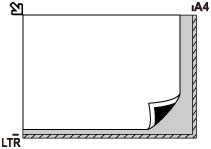
 Σημαντικό
Σημαντικό
-
Ο εκτυπωτής δεν μπορεί να σαρώσει τη ριγέ περιοχή (A) (1 χιλ. (0,04 ίν.) από τα άκρα της γυάλινης επιφάνειας σάρωσης).
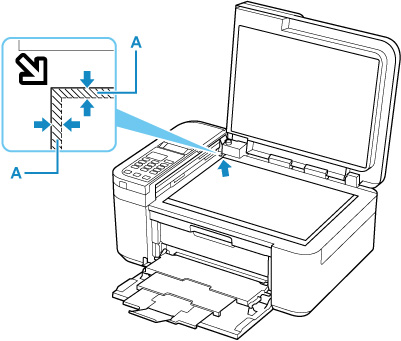
Τοποθέτηση μόνο ενός πρωτοτύπου στο κέντρο της επιφάνειας σάρωσης
Τοποθετήστε το πρωτότυπο ΜΕ ΤΗΝ ΠΛΕΥΡΑ ΣΑΡΩΣΗΣ ΣΤΡΑΜΜΕΝΗ ΠΡΟΣ ΤΑ ΚΑΤΩ, αφήνοντας κενό ίσο με ή μεγαλύτερο από 1 εκ. (0,40 ίν.) μεταξύ των άκρων (περιοχή με διαγώνιες λωρίδες) της επιφάνειας σάρωσης. Τμήματα του εγγράφου που τοποθετούνται στην περιοχή με διαγώνιες λωρίδες δεν μπορούν να σαρωθούν.
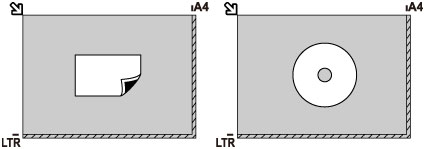
Τοποθέτηση δύο ή περισσότερων πρωτοτύπων στην επιφάνεια σάρωσης
Τοποθετήστε τα πρωτότυπα ΜΕ ΤΗΝ ΠΛΕΥΡΑ ΣΑΡΩΣΗΣ ΣΤΡΑΜΜΕΝΗ ΠΡΟΣ ΤΑ ΚΑΤΩ. Αφήστε κενό 1 εκ. (0,40 ιν.) ή μεγαλύτερο μεταξύ των άκρων (περιοχή με διαγώνιες λωρίδες) της επιφάνειας σάρωσης και των πρωτοτύπων, όπως και μεταξύ των πρωτοτύπων. Τμήματα του εγγράφου που τοποθετούνται στην περιοχή με διαγώνιες λωρίδες δεν μπορούν να σαρωθούν.
Μπορείτε να τοποθετήσετε έως 12 στοιχεία.
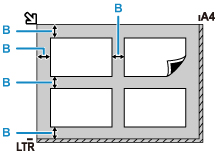
- B: Υπερβαίνει το 1 εκ. (0,40 ίν.)
 Σημείωση
Σημείωση
-
Η λειτουργία Διόρθωση στρέβλωσης αντισταθμίζει αυτόματα τα πρωτότυπα που έχουν τοποθετηθεί με γωνία έως και περίπου 10 μοιρών. Οι φωτογραφίες με κλίση που έχουν μεγάλη πλευρά μεγέθους 180 χιλ. (7,1 ιν.) ή περισσότερο δεν μπορούν να διορθωθούν.
-
Φωτογραφίες με μη ορθογώνιο ή κανονικό σχήμα (όπως φωτογραφίες που έχουν κοπεί) ενδέχεται να μην σαρωθούν σωστά.

